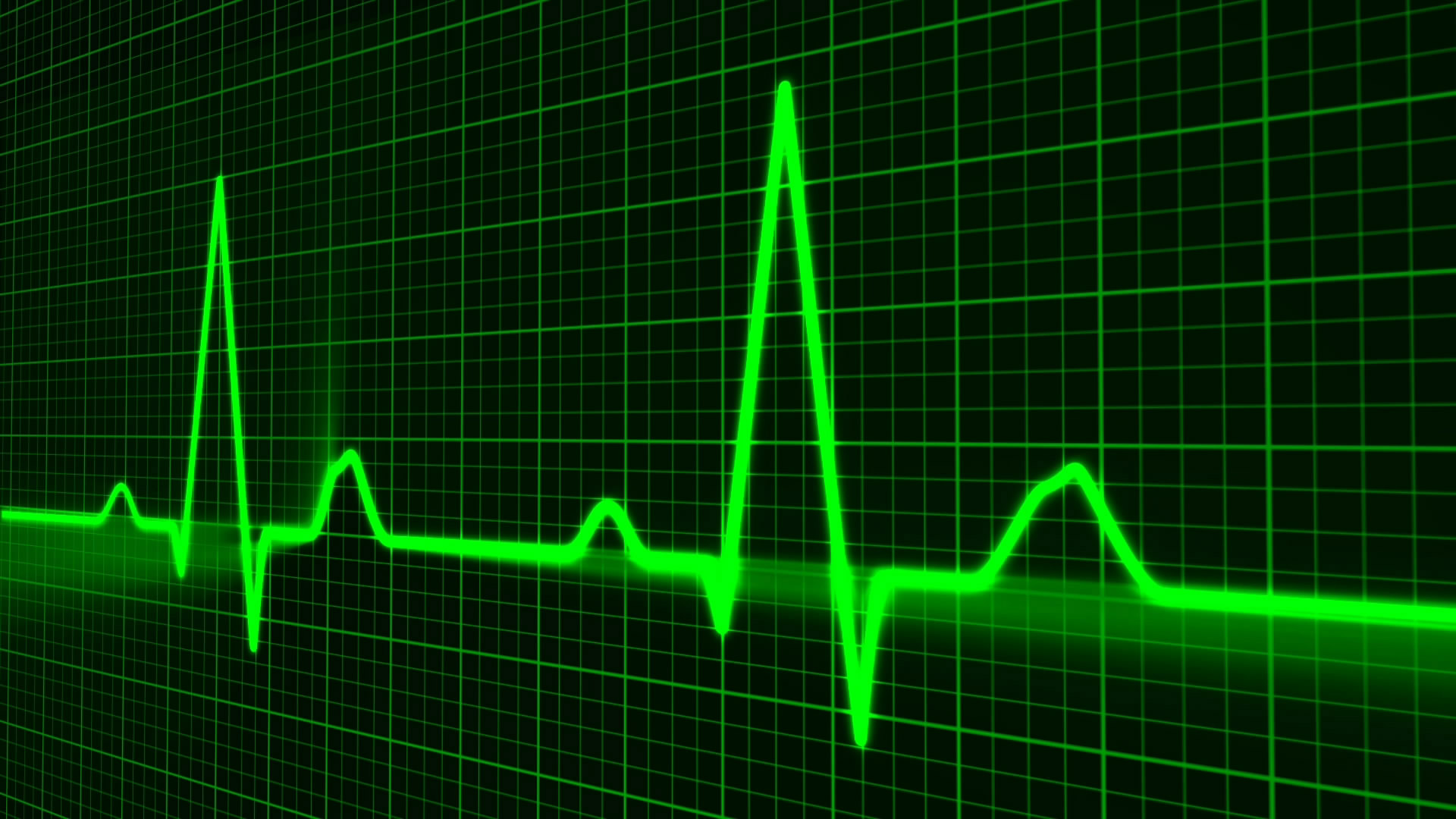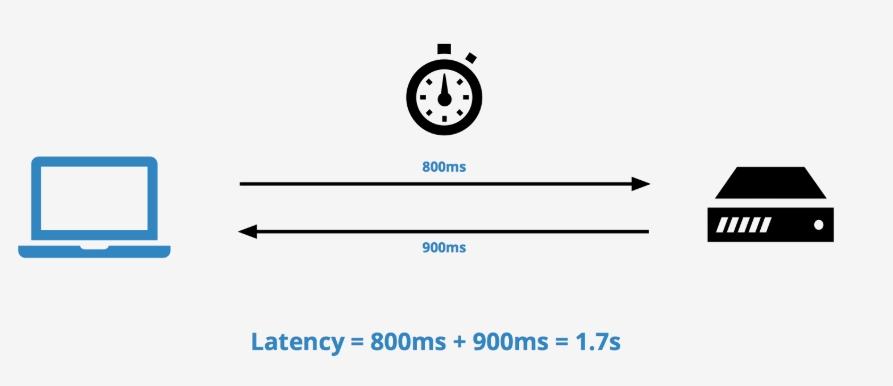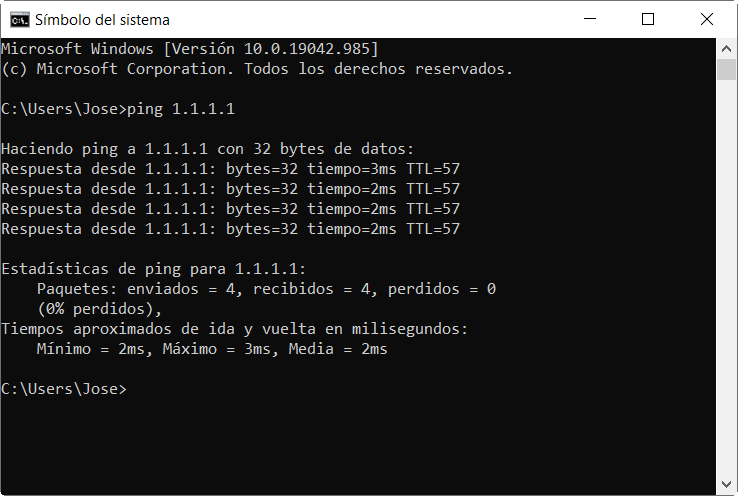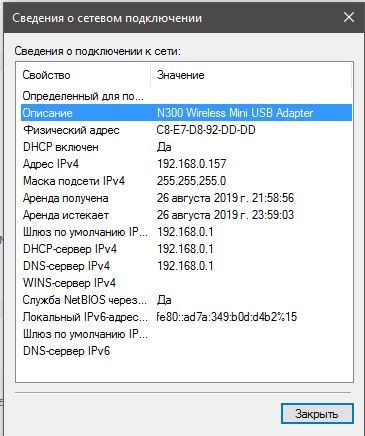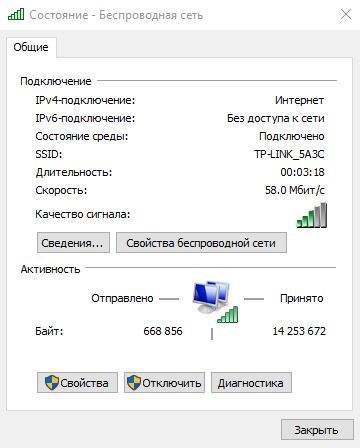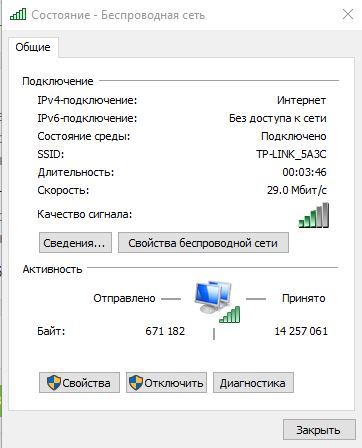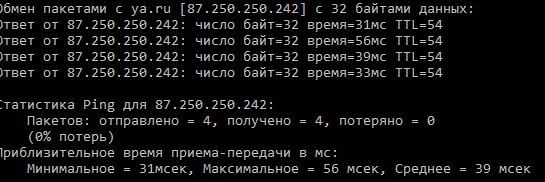Если у вас упала скорость интернета, часто вы начинаете сразу же звонить в службу технической поддержки вашего интернет провайдера и заваливать бедных специалистов кучей вопросов и спрашивать почему упала скорость интернета, почему пропадает сеть.
Распространенные причины падения скорости сети

Но дело в том, что в большинстве случаев проблема исходит именно с вашей стороны или же не зависит от провайдера и уж тем более от сотрудника тех. поддержки. По каким причинам и почему резко падает скорость интернета:
- плохие погодные условия;
- причина на стороне интернет провайдера (авария, поломка, перегрузка серверов и так далее);
- загруженность серверов интернет компании, предоставляющей вам услуги;
- автообновления операционной системы или программ, которые включаются без оповещения;
- неполадки с сетевой картой или другими компонентами домашнего компьютера;
- неправильная настройка роутера/модема/маршрутизатора;
- устаревшее ПО;
- драйвера, которые давно не обновлялись;
- повреждённый сетевой кабель или вход;
- вирусное программное обеспечение, из-за которого пропадает скорость сети Internet;
- фоновые программы, использующие интернет ресурсы ПК;
- ограничение по скорости из-за истечения интернет трафика на тарифе;
- «забитый мусором» интернет браузер;
- посторонние пользователи, подключившиеся к вашему интернету.
Избегайте этих факторов, чтобы у вас не упала скорость интернета вплоть до нуля.
Способы решения проблем

Ограничение скорости со стороны провайдера (лимит трафика)
Часто (особенно на мобильном интернете) мы забываем про ограничение по трафику. Смотрим фильмы, скачиваем игры, блуждаем по социальным сетям, общаемся по Скайпу и в один момент нам приходит уведомление о том, что соединение с сетью пропало. Виной тому – полностью израсходованный интернет трафик.
В таком случае вам остается либо ждать следующей даты списания абонентской платы, либо подключать пакеты дополнительного трафика (всё зависит от предложений и условий вашего провайдера).
«Лишние» пользователи Internet
Многие пользователи почему-то не задумываются о том, чтобы поставить на свой WiFi хотя бы самый простой пароль, а потом задаются вопросом, почему скорость интернета вдруг упала. Все любят «халяву», а подключиться к чужому бесплатному WiFi – тем более.
Избежать такой участи для своего домашнего соединения проще простого – поставьте сложный пароль и не бойтесь, что в один момент ваш сосед решит скачать фильм через ваш WiFi.
Но не забывайте, что вы и сами можете стать «врагом» своего домашнего интернета, если подключите слишком много собственных устройств к одному WiFi. Старайтесь отключать сторонние устройства после того, как вы закончили работать с ними.
Перегрузка канала другими программами
Включили Скайп, включили браузер, забыли выключить пару загрузок на торренте и пытаетесь скачать книгу, удивляясь почему скорость интернета падает. Уверены, что знакомая ситуация. На самом ПК, как и в случае с WiFi – не следует сильно перегружать «машину».
Если вы поработали с одним приложением и переключились в другую среду – не забудьте выключить его, чтобы на компьютере не упала скорость сети интернет. Когда скапливается слишком много активных процессов, которые «едят» интернет трафик – это пагубно сказывается на общей работе сети (а иногда и на работу компьютера) и приводит к падению скорости.
Автообновления операционной системы и установленных программ
Автообновления – это удобно. Но данная функция может сыграть с вами злую шутку. Обычно система не предупреждает о том, что какое-то приложение резко начало обновляться и хорошо, если это обновление весом в несколько мегабайт. А что делать, если скорость интернета упала из-за того, что начинает обновляться Windows? Такие обновления часто занимают не один гигабайт. Хорошо, если у вас не стоит ограничение по трафику. В таком случае вы сможете обнаружить «утечку» ресурсов и выключить обновление, чтобы оно не мешало вашей работе. А что делать тем, кто экономит каждый мегабайт? «Последствия» будут более ощутимыми.
По возможности отключайте автообновления программ и операционной системы на компьютере. Лучше обновиться позже, но намеренно.
Вирусы, файервол и антивирус
Каждая операционная система, так или иначе, оснащена своим собственным защитником от посягательств извне. Интернет опасное место и среда для компьютера. Именно поэтому продвинутые пользователи ставят на свои ПК антивирусные программы.
Но «Лес рубят – щепки летят». Нередки случаи, когда файервол или антивирусник ограничивают порты, которые используются интернет соединением в данный момент. Особенно это чувствуется при работе с торрентами. P2P протоколы не слишком совместимы с торрент клиентами и скорость загрузки сильно скачет из стороны в сторону.
Но не забывайте про вирусы. Отключите ваш антивирусник или файервол и вы останетесь «один на один» с кучей вирусов, которые так и норовят забрать ваши Internet ресурсы и уменьшить скорость скачивания.
В таком случае старайтесь выключать антивирус и файервол лишь на время, а не на постоянной основе (когда нужно скачать что-то с торрента).
Проблемы с браузером
Браузер – это почти главный инструмент для работы в сети Internet. Именно с него начинается сеанс во всемирную паутину. Но, как и за любым инструментом, за ним тоже нужен особый уход. Старайтесь часто делать следующие процедуры, чтобы скорость не пропала:
- чистить кэш браузера;
- удалять устаревшие файлы cookies и данные с сайтов;
- обновлять ваш активный браузер;
- не засорять его лишними плагинами.
Соблюдайте все эти пункты и ваш браузер не будет доставлять вам дискомфорта при работе в сети Internet, а скорость не будет пропадать в неподходящий момент.
Неисправности в сетевых устройствах
Однако ещё раньше, чем настройка браузера, вам потребуется правильная настройка главных компонентов для работы в сети Internet, а именно:
- сетевая карта;
- сетевой кабель;
- роутер /модем/маршрутизатор.
Три ключевых компонента, поломка которых опустит скорость интернета на домашнем компе до нуля. Всегда проверяйте их исправность. Также периодически обновляйте сетевые драйвера для более быстрой работы сети.
Неполадки в компьютере (процессор, память)
Это косвенно, но всё же очень влияет на работу интернета. Если ваш процессор постоянно работает неподобающим образом, а память перегружена – то работа приложений ощутимо замедлится. Возможно, Internet будет работать очень быстро, но из-за постоянной перегрузки процессора ваш браузер будет открываться несколько минут. Такие моменты не могут не сказаться на работе в сети интернет. А иногда могут привести к падению скорости до нуля.
Время суток и погодные условия
Наверное, единственный фактор, на который мы не можем повлиять напрямую. Во время плохой погоды сеть очень скачет и работает намного хуже, поэтому резко падает скорость беспроводного и домашнего интернета. Старайтесь планировать свою работу и согласовывать её с погодными условиями. Не откладывайте написание важного отчета на вечер среды, если по прогнозу в это время будет сильная гроза.
Помните, что большинство пользователей «сидит» в интернете вечером. Именно в этот момент сеть перегружена больше всего. Так что не рассчитывайте на то, что у вас получится воспользоваться ресурсами сети Internet на полную мощность вечером.
Авария на стороне провайдера
Нередко случаются поломки станций интернет компании, которая предоставляет вам услуги связи. Это может быть одной из причин, почему скорость интернета на вашем устройстве резко падает.
Как и с погодой, вам лишь остается ждать, пока аварию устранят, и доступ в интернет на максимальной скорости снова будет открыт для вас.
Инструменты для проверки скорости интернета
После того, как вы опробуете новые методы ускорения сети Internet, обязательно проверьте ваши скоростные показатели скачивания и передачи данных через онлайн измерители.
Может произойти так, что при замере в одном сервисе скорость скачивания не пропала, а в другом буквально через минуту она сократится вплоть до нуля. Поэтому для получения более достоверных и точных результатов, скорость следует проверить как минимум через два сервиса по три раза (чтобы получить усредненные значения). Иначе не рассчитывайте узнать истинную скорость передачи данных на своем интернете, так как показания сильно скачут.
Онлайн-сервисы для измерения скоростных показателей сети:
Проверьте скорость интернета 11 способами
Привет! У тебя тоже скачет скорость интернета? С этой бедой сталкиваются многие люди на нашей планете. Ты точно не один! Эта статья – универсальный сборник советов по разрешению этой проблемой. Личный опыт в каждом предложении. Смотрим на то, что близко к себе и делаем.
Если ничего не получилось или было найдено новое интересное решение – напишите об этом в комментариях! Вместе мы точно найдем все способы помощи.
Содержание
- Определение проблемы
- Звоним провайдеру
- Провод или Wi-Fi?
- На всех устройствах или только на одном?
- Где именно скачет скорость?
- Общие советы
- Задать вопрос автору статьи
Определение проблемы
Если вы хотите коротко узнать ответ на свой вопрос, почему это происходит – проблема может возникнуть вообще по любой причине, так что можете забить и сходить к местным специалистам. Если же любите покопаться – читаем статью дальше, где я попытаюсь верно посеять мысли для выявления точного источника проблемы.
Сначала выявим тип проблемы «скачет»:
- Интернета нет совсем – эта статья не про это.
- Интернет медленный – эта статья не про это.
- Скорость в разное время – разная. Эта статья именно про это.
А как вы определили, что скорость прыгает? Точно замеряли? На чем замеряли? Дело в том, что проблема может проявляться в разных условиях, и от этого источник проблемы тоже будет отличаться. Нет универсальной кнопки решения всего и вся – тогда бы и специалисты были бы не нужны.
Звоним провайдеру
Без шуток – в самом начале появления проблемы нестабильного интернета рекомендую позвонить своему провайдеру (те, кому вы платите за интернет). Обязательно дозвонитесь! Там посмотрят линию, все проверят, а при необходимости пришлют специалиста.
Представьте, что вы пишете нам, ругаетесь, злитесь, мучаете нас в течение нескольких часов – а потом выясняется, что проблема была вовсе не на вашей стороне, а в узловом коммутаторе провайдера, который нужно было всего лишь перезапустить. Но ведь вам это не под силу – доступ к нему имеет только провайдер. И таких причин за пределами вашей квартиры вагон и маленькая тележка.
Еще раз – прямо сейчас позвоните своему провайдеру с описанием проблемы. Продолжайте чтение статьи только после того, как там скажут, что с их стороны проблем нет.
Особенный признак проблем у провайдера – когда просадки возникают в зависимости от времени суток. Например днем наблюдаются проблемы, а ночью все работает стабильно.
Провод или Wi-Fi?
Теперь четко для себя ответьте – вы сейчас подключены к интернету по проводу или через Wi-Fi? А может вообще мобильное соединение?
- Соединение по проводу всегда стабильнее к внешним помехам. Если вы подключены по проводу – переходите в следующий раздел.
- Если вы подключены «по воздуху» настоятельно рекомендую сесть как можно ближе к роутеру и провести тесты на скорость возле него. Если же речь идет о мобильном сигнале – убедитесь, что он никуда «не ушел».
На всех устройствах или только на одном?
Тоже очень важно выявить, везде ли у вас дома скачет интернет или только на конкретном устройстве.
- Если везде – проблема с большой вероятностью именно у провайдера, а не у вас в квартире. Настаивайте на диагностике. Очень редко бывает проблема именно в роутере – рекомендую сделать сброс на заводские настройки, обновить прошивку, проверить, чтобы он не грелся.
- Если на конкретном устройстве – читаем дальше, здесь тоже есть очень много вариантов.
Где именно скачет скорость?
Удаленно в статье я не могу видеть всего, что происходит у вас дома, поэтому очень сильно интересует только один вопрос – как вы вообще определили, что скорость «скачет»? Осмелюсь предположить несколько вариантов:
- Вы маньяк, который на протяжении нескольких месяцев запускает тесты скорости и записывает их – вряд ли вы пришли сюда именно с такими запросами?
- Где-то прыгнула скорость на закачке – на Ютубе, торренте, при скачивании с сайта. Здесь хотелось бы отметить о важном влиянии третьей стороны. Так на торренте могут уходить и меняться сиды, которые будут влиять на скорость. А сторонний сайт может периодически подвисать. Все это будет влиять на скорость скачивания, и на это вы никак не повлияете.
Общие советы
После того, как вы пробежались по всем разделам выше (это важно) и осознали свое положение, самое время перейти к общим рекомендациям по устранению. Если же вы поняли, что это сделать невозможно – это тоже большой шаг.
- Перезагрузка. Перезагрузите роутер и все устройства в домашней сети. Очень часто это помогает в любой компьютерной проблеме.
- Смена канала для Wi-Fi. Если используете Wi-Fi, возможно, что ваш канал уже перегружен соседями. Заходите в настройки своего роутера и меняйте его.
- Замена роутера. Крайний случай, но очень актуален для стареньких моделей. Возможно, при длительной загрузке он «устает», а как итог – возникают просадки в работе.
- Обновления Windows или программ. Тоже интересная проблема – возможно у вас скачивается обновление Windows, какой-то программы или просто дома кто-то параллельно смотрит Youtube – как итог наблюдаются просадки интернета.
- Повреждения кабеля. На самом деле стоит проверить кабель на предмет целостности, но на своем опыте ни разу не видел случаев проблем со скоростью из-за кабеля, а значит вероятность этого очень мала.
Как видите, способов решения очень много и решить все можно только методом полного перебора. Поэтому не стесняемся описывать свою ситуацию в комментариях – только максимум информации по каждому из разделов, что делалось, какая обстановка. Всем до скорых встреч на нашем портале!
Содержание
- Если скачет скорость интернета: кто самое слабое звено?
- Определение проблемы
- Звоним провайдеру
- Провод или Wi-Fi?
- На всех устройствах или только на одном?
- Где именно скачет скорость?
- Общие советы
- Решение проблем с нестабильностью скорости интернета
- Распространенные причины падения скорости сети
- Способы решения проблем
- Ограничение скорости со стороны провайдера (лимит трафика)
- «Лишние» пользователи Internet
- Перегрузка канала другими программами
- Автообновления операционной системы и установленных программ
- Вирусы, файервол и антивирус
- Проблемы с браузером
- Неисправности в сетевых устройствах
- Неполадки в компьютере (процессор, память)
- Время суток и погодные условия
- Авария на стороне провайдера
- Инструменты для проверки скорости интернета
- Нестабильный интернет — распространенные проблемы и их решение
- Причины, по которым нестабильно работает интернет
- Оборудование провайдера и пользователя
- Правильность введенных настроек
- «Лишние» пользователи Internet
- Перегрузка канала другими программами
- Вирусные программы
- Проблемы с беспроводным соединением
- Способы решения проблем с нестабильным интернетом
- Перезапуск сетевого устройства
- Смена канала связи
- Решение проблем с маршрутизатором
- Если ничего не помогло
- Резкие скачки задержки в Интернете: почему это происходит и как это исправить
- Пинг, задержка и их всплески задержки
- Пинг и резкие скачки задержки в зависимости от активности
- Проверьте статус нашего интернет-соединения
- Что может вызвать резкие скачки задержки
- Как снизить пинг или задержку нашего интернет-соединения
- Почему прыгает скорость интернета
- Определение проблемы
- Звоним провайдеру
- Провод или Wi-Fi?
- На всех устройствах или только на одном?
- Где именно скачет скорость?
- Общие советы
- Решение проблемы с нестабильным Wi-Fi
- Послесловие
Если скачет скорость интернета: кто самое слабое звено?
Привет! У тебя тоже скачет скорость интернета? С этой бедой сталкиваются многие люди на нашей планете. Ты точно не один! Эта статья – универсальный сборник советов по разрешению этой проблемой. Личный опыт в каждом предложении. Смотрим на то, что близко к себе и делаем.
Если ничего не получилось или было найдено новое интересное решение – напишите об этом в комментариях! Вместе мы точно найдем все способы помощи.
Определение проблемы
Если вы хотите коротко узнать ответ на свой вопрос, почему это происходит – проблема может возникнуть вообще по любой причине, так что можете забить и сходить к местным специалистам. Если же любите покопаться – читаем статью дальше, где я попытаюсь верно посеять мысли для выявления точного источника проблемы.
Сначала выявим тип проблемы «скачет»:
А как вы определили, что скорость прыгает? Точно замеряли? На чем замеряли? Дело в том, что проблема может проявляться в разных условиях, и от этого источник проблемы тоже будет отличаться. Нет универсальной кнопки решения всего и вся – тогда бы и специалисты были бы не нужны.
Звоним провайдеру
Без шуток – в самом начале появления проблемы нестабильного интернета рекомендую позвонить своему провайдеру (те, кому вы платите за интернет). Обязательно дозвонитесь! Там посмотрят линию, все проверят, а при необходимости пришлют специалиста.
Представьте, что вы пишете нам, ругаетесь, злитесь, мучаете нас в течение нескольких часов – а потом выясняется, что проблема была вовсе не на вашей стороне, а в узловом коммутаторе провайдера, который нужно было всего лишь перезапустить. Но ведь вам это не под силу – доступ к нему имеет только провайдер. И таких причин за пределами вашей квартиры вагон и маленькая тележка.
Еще раз – прямо сейчас позвоните своему провайдеру с описанием проблемы. Продолжайте чтение статьи только после того, как там скажут, что с их стороны проблем нет.
Особенный признак проблем у провайдера – когда просадки возникают в зависимости от времени суток. Например днем наблюдаются проблемы, а ночью все работает стабильно.
Провод или Wi-Fi?
Теперь четко для себя ответьте – вы сейчас подключены к интернету по проводу или через Wi-Fi? А может вообще мобильное соединение?
На всех устройствах или только на одном?
Тоже очень важно выявить, везде ли у вас дома скачет интернет или только на конкретном устройстве.
Где именно скачет скорость?
Удаленно в статье я не могу видеть всего, что происходит у вас дома, поэтому очень сильно интересует только один вопрос – как вы вообще определили, что скорость «скачет»? Осмелюсь предположить несколько вариантов:
Общие советы
После того, как вы пробежались по всем разделам выше (это важно) и осознали свое положение, самое время перейти к общим рекомендациям по устранению. Если же вы поняли, что это сделать невозможно – это тоже большой шаг.
Как видите, способов решения очень много и решить все можно только методом полного перебора. Поэтому не стесняемся описывать свою ситуацию в комментариях – только максимум информации по каждому из разделов, что делалось, какая обстановка. Всем до скорых встреч на нашем портале!
Источник
Решение проблем с нестабильностью скорости интернета
Если у вас упала скорость интернета, часто вы начинаете сразу же звонить в службу технической поддержки вашего интернет провайдера и заваливать бедных специалистов кучей вопросов и спрашивать почему упала скорость интернета, почему пропадает сеть.
Распространенные причины падения скорости сети
Но дело в том, что в большинстве случаев проблема исходит именно с вашей стороны или же не зависит от провайдера и уж тем более от сотрудника тех. поддержки. По каким причинам и почему резко падает скорость интернета:
Избегайте этих факторов, чтобы у вас не упала скорость интернета вплоть до нуля.
Способы решения проблем
Ограничение скорости со стороны провайдера (лимит трафика)
Часто (особенно на мобильном интернете) мы забываем про ограничение по трафику. Смотрим фильмы, скачиваем игры, блуждаем по социальным сетям, общаемся по Скайпу и в один момент нам приходит уведомление о том, что соединение с сетью пропало. Виной тому – полностью израсходованный интернет трафик.
В таком случае вам остается либо ждать следующей даты списания абонентской платы, либо подключать пакеты дополнительного трафика (всё зависит от предложений и условий вашего провайдера).
«Лишние» пользователи Internet
Многие пользователи почему-то не задумываются о том, чтобы поставить на свой WiFi хотя бы самый простой пароль, а потом задаются вопросом, почему скорость интернета вдруг упала. Все любят «халяву», а подключиться к чужому бесплатному WiFi – тем более.
Избежать такой участи для своего домашнего соединения проще простого – поставьте сложный пароль и не бойтесь, что в один момент ваш сосед решит скачать фильм через ваш WiFi.
Но не забывайте, что вы и сами можете стать «врагом» своего домашнего интернета, если подключите слишком много собственных устройств к одному WiFi. Старайтесь отключать сторонние устройства после того, как вы закончили работать с ними.
Перегрузка канала другими программами
Включили Скайп, включили браузер, забыли выключить пару загрузок на торренте и пытаетесь скачать книгу, удивляясь почему скорость интернета падает. Уверены, что знакомая ситуация. На самом ПК, как и в случае с WiFi – не следует сильно перегружать «машину».
Если вы поработали с одним приложением и переключились в другую среду – не забудьте выключить его, чтобы на компьютере не упала скорость сети интернет. Когда скапливается слишком много активных процессов, которые «едят» интернет трафик – это пагубно сказывается на общей работе сети (а иногда и на работу компьютера) и приводит к падению скорости.
Автообновления операционной системы и установленных программ
Автообновления – это удобно. Но данная функция может сыграть с вами злую шутку. Обычно система не предупреждает о том, что какое-то приложение резко начало обновляться и хорошо, если это обновление весом в несколько мегабайт. А что делать, если скорость интернета упала из-за того, что начинает обновляться Windows? Такие обновления часто занимают не один гигабайт. Хорошо, если у вас не стоит ограничение по трафику. В таком случае вы сможете обнаружить «утечку» ресурсов и выключить обновление, чтобы оно не мешало вашей работе. А что делать тем, кто экономит каждый мегабайт? «Последствия» будут более ощутимыми.
По возможности отключайте автообновления программ и операционной системы на компьютере. Лучше обновиться позже, но намеренно.
Вирусы, файервол и антивирус
Каждая операционная система, так или иначе, оснащена своим собственным защитником от посягательств извне. Интернет опасное место и среда для компьютера. Именно поэтому продвинутые пользователи ставят на свои ПК антивирусные программы.
Но «Лес рубят – щепки летят». Нередки случаи, когда файервол или антивирусник ограничивают порты, которые используются интернет соединением в данный момент. Особенно это чувствуется при работе с торрентами. P2P протоколы не слишком совместимы с торрент клиентами и скорость загрузки сильно скачет из стороны в сторону.
Но не забывайте про вирусы. Отключите ваш антивирусник или файервол и вы останетесь «один на один» с кучей вирусов, которые так и норовят забрать ваши Internet ресурсы и уменьшить скорость скачивания.
В таком случае старайтесь выключать антивирус и файервол лишь на время, а не на постоянной основе (когда нужно скачать что-то с торрента).
Проблемы с браузером
Браузер – это почти главный инструмент для работы в сети Internet. Именно с него начинается сеанс во всемирную паутину. Но, как и за любым инструментом, за ним тоже нужен особый уход. Старайтесь часто делать следующие процедуры, чтобы скорость не пропала:
Соблюдайте все эти пункты и ваш браузер не будет доставлять вам дискомфорта при работе в сети Internet, а скорость не будет пропадать в неподходящий момент.
Неисправности в сетевых устройствах
Однако ещё раньше, чем настройка браузера, вам потребуется правильная настройка главных компонентов для работы в сети Internet, а именно:
Три ключевых компонента, поломка которых опустит скорость интернета на домашнем компе до нуля. Всегда проверяйте их исправность. Также периодически обновляйте сетевые драйвера для более быстрой работы сети.
Неполадки в компьютере (процессор, память)
Это косвенно, но всё же очень влияет на работу интернета. Если ваш процессор постоянно работает неподобающим образом, а память перегружена – то работа приложений ощутимо замедлится. Возможно, Internet будет работать очень быстро, но из-за постоянной перегрузки процессора ваш браузер будет открываться несколько минут. Такие моменты не могут не сказаться на работе в сети интернет. А иногда могут привести к падению скорости до нуля.
Время суток и погодные условия
Наверное, единственный фактор, на который мы не можем повлиять напрямую. Во время плохой погоды сеть очень скачет и работает намного хуже, поэтому резко падает скорость беспроводного и домашнего интернета. Старайтесь планировать свою работу и согласовывать её с погодными условиями. Не откладывайте написание важного отчета на вечер среды, если по прогнозу в это время будет сильная гроза.
Помните, что большинство пользователей «сидит» в интернете вечером. Именно в этот момент сеть перегружена больше всего. Так что не рассчитывайте на то, что у вас получится воспользоваться ресурсами сети Internet на полную мощность вечером.
Авария на стороне провайдера
Нередко случаются поломки станций интернет компании, которая предоставляет вам услуги связи. Это может быть одной из причин, почему скорость интернета на вашем устройстве резко падает.
Как и с погодой, вам лишь остается ждать, пока аварию устранят, и доступ в интернет на максимальной скорости снова будет открыт для вас.
Инструменты для проверки скорости интернета
После того, как вы опробуете новые методы ускорения сети Internet, обязательно проверьте ваши скоростные показатели скачивания и передачи данных через онлайн измерители.
Может произойти так, что при замере в одном сервисе скорость скачивания не пропала, а в другом буквально через минуту она сократится вплоть до нуля. Поэтому для получения более достоверных и точных результатов, скорость следует проверить как минимум через два сервиса по три раза (чтобы получить усредненные значения). Иначе не рассчитывайте узнать истинную скорость передачи данных на своем интернете, так как показания сильно скачут.
Онлайн-сервисы для измерения скоростных показателей сети:
Источник
Нестабильный интернет — распространенные проблемы и их решение
Если нестабильный интернет — это лишь разовое неудобство, то его можно списать на погодные условия или технические неполадки у провайдера, но когда сбои происходят регулярно, следует задуматься и начать поиски причины. Если не исправить неполадку сразу, Internet может прерваться в самый неподходящий момент. В обзоре будут проработаны основные аспекты, негативно влияющие на стабильный интернет-сигнал, методы устранения проблемы и профилактики оборудования, а также варианты того, что можно сделать, если стандартные способы не дали результат.

Причины, по которым нестабильно работает интернет
Специалисты выделяют три категории неисправностей: оборудование, методы использования интернет-соединения и провайдер. Поэтому, сначала лучше проверить технику, потом настройки и работу соединительных элементов (кабелей, адаптеров, проводов), а также технические параметры устройств (роутер, модем, мобильная и компьютерная техника) и наличие сбоев внутри системы.
Важно! Вне зависимости от того, с какого устройства заходит в сеть человек: ноутбук, телефон, ПК, последняя категория вынудит человека сменить оператора связи.
Оборудование провайдера и пользователя
Если дома почти каждый день нестабильно работает интернет, стоит искать причину в оборудовании или некачественных услугах провайдера. Первое, что должен сделать каждый пользователь — связаться со службой клиентской поддержки.
Интернет-операторы периодически проводят запланированные технические работы или экстренно устраняют возникшую неполадку. В таких ситуациях, во время звонка, голосовой помощник сообщает о наличии проблемы и говорит приблизительное время ее решения.
Когда на общей линии проблем нет, человеку следует попросить технического работника проверить персональный канал клиента. Если есть возможность, то лучше вызвать сотрудника компании на дом. Если поврежден кабель, то специалист сможет обновить соединительные детали или оборудование, а также провести ряд ремонтных мероприятий.

Если прерывается интернет соединение на несколько секунд, то вызвать мастера, который проверит сеть в рамках обслуживания (то есть бесплатно), не получится.
Придется объяснять ситуацию по телефону и надеяться, что мастер исправит положение дистанционно. Если ситуация не сложная, то техническому работнику достаточно переподключить канал и нестабильность исчезнет. Сложнее, когда такие мероприятия помогают на несколько дней или часов.
Варианты самостоятельной починки:
Те, кто самостоятельно настраивал технику, должен провести этот процесс повторно. Если этим занимался мастер, то придется вызывать специалиста для повторной настройки интернет-соединения. В последнем случае, остается ждать, пока провайдер устранит внешние поломки.

Правильность введенных настроек
Связь может обрываться из-за того, что произошел сбой настроек. Что делать если вылетает интернет, подскажет пошаговая инструкция:
Нужно заменить строчки, в которых прописана неверная информация, заполнить пустые строки. Данные, которые требуется прописывать должны быть указаны в договоре, который выдается человеку при подключении интернета.
Внимание! Сбой может быть связан с тем, что пользователь установил вредоносное программное обеспечение или скачал файл, которое влияет на работу системы. В такой ситуации потребуется выполнить дополнительную проверку.
«Лишние» пользователи Internet
Часто интернет работает с перебоями, когда кто-то посторонний вторгся в систему. Такое часто случается, когда на интернете не установлен сложный пароль или он вовсе отсутствует. Чтобы проверить это, необходимо зайти в «Панель управления», где человек сможет увидеть всех активных пользователей, которые подключены к сети.

Перегрузка канала другими программами
Чтобы выяснить, почему нестабильный интернет мешает работе в сети, можно совершить проверку с помощью специальных программ. Некоторые даже не придется скачивать, а другие потребуют оплату за использование сервиса.
С помощью таких приложений можно провести диагностику сетевого соединения. После анализа, программа выдаст список мест, где есть проблемы и рекомендации по их устранению.
На заметку! Устранить неполадки таким образом, смогут только люди, которые знают азы программирования.
Вирусные программы
Нестабильное подключение к интернету может быть вызвано тем, что компьютерная система заражена вирусом. Большинство пользователей не особенно переживают за безопасность техники и используют бесплатные антивирусные программы, которые не обеспечивают достойную защиту. Вирус может попасть в компьютер через скачивание файла или после посещения сайта, который заражен.
Хорошая антивирусная программа всегда сообщает об опасности, сразу блокирует контент или начинает «лечить» систему, если он уже попал в компьютер. Можно самостоятельно выявить вирус, если запустить диагностику через антивирус. После того, как проверка закончится, программа даст список вредоносных файлов, которые требуется удалить.

Проблемы с беспроводным соединением
Чтобы выяснить, почему скачет интернет, следует обратить внимание на работу оборудование. Если техника часто отключается или перезагружается, то точка доступа будет работать неправильно.
Такие неполадки будут сопровождаться снижением скоростного режима при передачи данных. Если происходит снижение уровня сигнала, то, значит, изменяется порядок передачи пакетов. Такую проблему сможет решить только специалист (технический мастер провайдера).
Способы решения проблем с нестабильным интернетом
Существуют другие варианты восстановления корректной работы соединения, которые смогут помочь в большинстве случаев. Нестабильность связи особенно проявляется во время скачивания объемных файлов или общения в режиме онлайн по видеозвонку. Наличие интернета, в принципе, заставляет отсечь такие варианты, как обрыв сети.
Если во время работы в Zoom интернет-соединение неустойчиво, следует проверить настройки и учесть ряд рекомендации, которые прописаны ниже.
Перезапуск сетевого устройства
Если выяснить, почему происходят перебои с интернетом не удалось, следует провести стандартные мероприятия. Самый распространенный способ — перезагрузка систему. Алгоритм действий:
После перезагрузки маршрутизатора, проблема должна уйти. Если этого не произошло, потребуется менять канал связи.

Смена канала связи
Если после перезагрузки интернет перестает работать через некоторое время, следует зайти в настройки и проверить каналы связи.
Нужно выбрать другой канал взамен тому, который установлен. Например, «Авто». После внесенных изменений, важно сохранить их одноименной клавишей.

Решение проблем с маршрутизатором
Что делать, если скачет скорость интернета? Есть еще несколько рекомендаций специалистов:
Иногда падает мощность, если перебит кабель или присутствует несущественный обрыв.
Если ничего не помогло
Если сеть плохо работает только в определенном месте, нужно перенести маршрутизатор в другую комнату или установить еще одну точку доступа Wi-Fi. Чтобы проверить безопасность сети, требуется:
Внимание! Существует еще один вариант проверки. Можно перевести оборудование в «Безопасный режим», если зажать клавишу F8 во время загрузки.
После возврата в нормальный режим, антивирус станет проверять систему самостоятельно и не позволит подключиться к интернету, пока проверка не подойдет к концу. Перебои должны пропасть. В этом случае станет понятно, что причина скрывалась в вирусной атаке.
Нестабильное соединение Wi-Fi — это вечная проблема тех пользователей, которые подключили себе интернет давно. У большинства из них стоит старая техника, которая уступает современному оборудованию. Если все перечисленные способы не помогли, скорее всего, придется заменить устаревшее оборудование, чтобы проблема ушла. Чтобы убедиться, что причина в этом, следует вызвать специалиста.
Источник
Резкие скачки задержки в Интернете: почему это происходит и как это исправить
Каждый день миллионы пользователей Интернета получают доступ к сети сетей для просмотра веб-страниц, игр в Интернете, просмотра потокового контента, видеозвонков и многого другого. Для некоторых из этих задач высокая задержка может сделать работу пользователя невыносимой. Скорость соединения, которую мы заключили, или, если это оптоволоконный или ADSL, также будет иметь важное значение. Поэтому, чтобы получить наилучшие ощущения, лучше всего использовать оптоволоконное соединение с максимально возможной скоростью и минимальной задержкой. В этом руководстве мы поговорим о том, почему наше Интернет-соединение имеет высокие пики задержки, и предложим вам несколько решений, чтобы исправить это.
Начнем с пинга, задержки и ее пиков. Мы также поговорим о том, что в зависимости от того, чем мы занимаемся, это может быть более или менее раздражающим. Затем мы продолжим предлагать некоторые решения, позволяющие избежать скачков задержки.
Пинг, задержка и их всплески задержки
В этом смысле для измерения задержки мы можем использовать типичный Пинг измеряется в миллисекундах и сокращается до ms. Как видите, это два тесно связанных понятия. Таким образом, когда мы пингуем, мы отправляем ICMP эхо-запроса сообщение на хост назначения, и когда сервер назначения получает его, он отправляет ответ. Тот ответ, который он излучает, сделан с ICMP Echo Ответить сообщение.
Пинг и резкие скачки задержки в зависимости от активности
Серфинг в Интернете и использование e-mail это две вещи, которые мы используем чаще всего. В случае пиков с высокой задержкой, если это не сильно преувеличено, мы могли бы продолжить использование этих сервисов. Это не означает, что мы не можем выполнять эти действия, но это означает, что у нас будет более или менее досадная задержка. Это, например, займет больше времени, чтобы загрузить веб-страницы или нашу электронную почту.
В случае пиков с высокой задержкой мы обнаруживаем, что, например, в потоковом видео аудио и видео не совпадают. В онлайн-игре вы слишком поздно видите движения противника и ничего не можете сделать, это то, что называется LAG. Эти задержки, чем сильнее они выражены, тем более негативно отразятся на нашем опыте. Следовательно, у нас будет настолько высокий пинг, что он не позволит нам использовать эти службы должным образом.
Проверьте статус нашего интернет-соединения
Вот пример PING DNS Cloudflare:
Что может вызвать резкие скачки задержки
В этом смысле, если у нас нет адекватного покрытия Wi-Fi, это не только снижает скорость интернет-соединения, но и отрицательно влияет на наш пинг.
Как снизить пинг или задержку нашего интернет-соединения
Кроме того, если сигнал Wi-Fi не достигает хорошего в некоторых областях, мы могли бы рассмотреть возможность покупки точки доступа или системы Wi-Fi Mesh. Наконец, эти высокие пики задержки могут быть связаны с тем, что наш маршрутизатор очень устарел или часть Wi-Fi начинает выходить из строя. В этом случае прикоснется к замена роутера.
Источник
Почему прыгает скорость интернета
Привет! У тебя тоже скачет скорость интернета? С этой бедой сталкиваются многие люди на нашей планете. Ты точно не один! Эта статья – универсальный сборник советов по разрешению этой проблемой. Личный опыт в каждом предложении. Смотрим на то, что близко к себе и делаем.
Если ничего не получилось или было найдено новое интересное решение – напишите об этом в комментариях! Вместе мы точно найдем все способы помощи.
Определение проблемы
Если вы хотите коротко узнать ответ на свой вопрос, почему это происходит – проблема может возникнуть вообще по любой причине, так что можете забить и сходить к местным специалистам. Если же любите покопаться – читаем статью дальше, где я попытаюсь верно посеять мысли для выявления точного источника проблемы.
Сначала выявим тип проблемы «скачет»:
А как вы определили, что скорость прыгает? Точно замеряли? На чем замеряли? Дело в том, что проблема может проявляться в разных условиях, и от этого источник проблемы тоже будет отличаться. Нет универсальной кнопки решения всего и вся – тогда бы и специалисты были бы не нужны.
Звоним провайдеру
Без шуток – в самом начале появления проблемы нестабильного интернета рекомендую позвонить своему провайдеру (те, кому вы платите за интернет). Обязательно дозвонитесь! Там посмотрят линию, все проверят, а при необходимости пришлют специалиста.
Представьте, что вы пишете нам, ругаетесь, злитесь, мучаете нас в течение нескольких часов – а потом выясняется, что проблема была вовсе не на вашей стороне, а в узловом коммутаторе провайдера, который нужно было всего лишь перезапустить. Но ведь вам это не под силу – доступ к нему имеет только провайдер. И таких причин за пределами вашей квартиры вагон и маленькая тележка.
Еще раз – прямо сейчас позвоните своему провайдеру с описанием проблемы. Продолжайте чтение статьи только после того, как там скажут, что с их стороны проблем нет.
Особенный признак проблем у провайдера – когда просадки возникают в зависимости от времени суток. Например днем наблюдаются проблемы, а ночью все работает стабильно.
Провод или Wi-Fi?
Теперь четко для себя ответьте – вы сейчас подключены к интернету по проводу или через Wi-Fi? А может вообще мобильное соединение?
На всех устройствах или только на одном?
Тоже очень важно выявить, везде ли у вас дома скачет интернет или только на конкретном устройстве.
Где именно скачет скорость?
Удаленно в статье я не могу видеть всего, что происходит у вас дома, поэтому очень сильно интересует только один вопрос – как вы вообще определили, что скорость «скачет»? Осмелюсь предположить несколько вариантов:
Общие советы
После” того, как вы пробежались по всем разделам выше (это важно) и осознали свое положение, самое время перейти к общим рекомендациям по устранению. Если же вы поняли, что это сделать невозможно – это тоже большой шаг.
Как видите, способов решения очень много и решить все можно только методом полного перебора. Поэтому не стесняемся описывать свою ситуацию в комментариях – только максимум информации по каждому из разделов, что делалось, какая обстановка. Всем до скорых встреч на нашем портале!
В этой статье, я постараюсь ответить на очень популярный вопрос, который в большинстве случаев, даже объяснить сложно. Мне часто пишут в комментариях о какой-то проблеме с Wi-Fi, я читаю вопрос несколько раз, но ничего понять не могу. И на вопрос, отвечаю несколькими вопросами 
Постараемся разобраться, в чем именно заключается эта нестабильность подключения, в чем может быть проблема, и что можно сделать для решения проблем с беспроводной сетью.
Бывают же случаи, когда интернет работает не так, как должен. Например, вы подключали интернет к компьютеру по сетевому кабелю. Купили и установили беспроводной маршрутизатор, и стали подключатся к интернету по Wi-Fi. И начали замечать, что интернет работает как-то не так, постоянно обрывается, низка скорость и т. д.
Наверное, я сейчас выделю проблемы, которые можно отнести к нестабильной работе беспроводной сети. Так, нам будет проще ориентироваться в самой проблеме и возможном решении.
Нестабильная работа Wi-Fi:
Этот список можно продолжать, но, думаю, что суть понятна. Хотелось бы только исключить из этого списка популярные проблемы, которые имеют свои особенности, и о которых, уже написаны отдельные статьи:
Решение проблемы с нестабильным Wi-Fi
Какого-то универсального решения у меня. И каких-то специальных настроек, с помощью которых можно подрегулировать стабильность работы, тоже нет. Нужно пробовать и искать решение. Я дам несколько советов, которые должны вам помочь в этом непростом деле.
Перезагрузите маршрутизатор и ноутбук (смартфон, планшет и т. д.).
Это первое, что нужно сделать. Просто отключите питание от роутера, и включите обратно. Так же, перезагрузите устройство, которое вы пытаетесь подключить к сети, или на котором наблюдаются какие-то проблемы.
Нужно понять в чем проблема.
Убедитесь, что напрямую интернет работает.
Что значит напрямую? Это когда он подключен без маршрутизатора. Сетевой кабель сразу к компьютеру. Возможно, есть какие-то проблемы на стороне провайдера. А вы уже мучаете свой роутер и прочую технику 
Смените канал, на котором работает ваша беспроводная сеть.
Обновляем ПО на маршрутизаторе.
Обновите прошивку на вашем роутере, и настройте его заново. Возможно, на новой прошивке, ваш маршрутизатор будет работать более стабильно.
Если проблема наблюдается при загрузке торрентов, онлайн играх, или при подключении большого количества устройств.
Если это так, то скорее всего, ваш маршрутизатор просто не выдерживает нагрузки и начинает глючить. Это, конечно же сказывается на стабильности работы интернет соединения. Что можно сделать? Можно не скачивать торренты, или не играть в онлайн игры 
Послесловие
Если ничего не получается, то напишите о вашей проблеме в комментариях. Постарайтесь как можно подробнее описать проблему. Будем разбираться вместе.
Если вам есть чем дополнить статью, буду только благодарен. Всего хорошего!
Wi-Fi адаптер N300 Wireless Mini USB Adapter (По заявленным ТТХ на коробке поддержка 2.4Ггц и до 300мбс)
Постоянно прыгает скорость в настройках адаптера и скорость по замерам на спид тесте тоже. Скрины прилагаю.
Выкидывать адаптер и брать новый? Или мб есть вариант решения проблемы?
UPD Вопрос решен уменьшением ширины канала на роутере и на адаптере до 20мгц + смена канала на роутере. Всем спасибо! Писал первый раз и порадовали крутыми ответами.
Источник
Содержание
- Если скачет скорость интернета: кто самое слабое звено?
- Определение проблемы
- Звоним провайдеру
- Провод или Wi-Fi?
- На всех устройствах или только на одном?
- Где именно скачет скорость?
- Общие советы
- Резкие скачки задержки в Интернете: почему это происходит и как это исправить
- Пинг, задержка и их всплески задержки
- Пинг и резкие скачки задержки в зависимости от активности
- Проверьте статус нашего интернет-соединения
- Что может вызвать резкие скачки задержки
- Как снизить пинг или задержку нашего интернет-соединения
- Как ускорить Интернет на ПК с Windows
- Причины снижения скорости интернет-подключения
- На балансе ноль
- Избыточная нагрузка на сеть
- Слишком много устройств
- Слишком много процессов
- Сторонние подключения
- Слишком экономный провайдер
- Изменение конфигурации сети и ухудшение параметров оборудования
- Софт и его настройки
- Сетевой драйвер
- Прошивка роутера
- Настройка проводного подключения
- Настройка беспроводного подключения
- Немного ликбеза о режимах Wi-Fi
- Как настроить канал и мощность передачи
- Дополнительные способы увеличения скорости Интернета на ПК
- Найдите самый быстрый сервер DNS
- Как пользоваться DNS Benchmark
- Как пользоваться Namebench
- Как изменить DNS в настройках подключения
- Ускорьтесь с помощью программ
- Ashampoo Internet Accelerator
- Internet Accelerator (Pointstone Software)
- TCP Optimizer
- Как ускорить Интернет, если его замедляет провайдер
Если скачет скорость интернета: кто самое слабое звено?
Привет! У тебя тоже скачет скорость интернета? С этой бедой сталкиваются многие люди на нашей планете. Ты точно не один! Эта статья – универсальный сборник советов по разрешению этой проблемой. Личный опыт в каждом предложении. Смотрим на то, что близко к себе и делаем.
Если ничего не получилось или было найдено новое интересное решение – напишите об этом в комментариях! Вместе мы точно найдем все способы помощи.
Определение проблемы
Если вы хотите коротко узнать ответ на свой вопрос, почему это происходит – проблема может возникнуть вообще по любой причине, так что можете забить и сходить к местным специалистам. Если же любите покопаться – читаем статью дальше, где я попытаюсь верно посеять мысли для выявления точного источника проблемы.
Сначала выявим тип проблемы «скачет»:
А как вы определили, что скорость прыгает? Точно замеряли? На чем замеряли? Дело в том, что проблема может проявляться в разных условиях, и от этого источник проблемы тоже будет отличаться. Нет универсальной кнопки решения всего и вся – тогда бы и специалисты были бы не нужны.
Звоним провайдеру
Без шуток – в самом начале появления проблемы нестабильного интернета рекомендую позвонить своему провайдеру (те, кому вы платите за интернет). Обязательно дозвонитесь! Там посмотрят линию, все проверят, а при необходимости пришлют специалиста.
Представьте, что вы пишете нам, ругаетесь, злитесь, мучаете нас в течение нескольких часов – а потом выясняется, что проблема была вовсе не на вашей стороне, а в узловом коммутаторе провайдера, который нужно было всего лишь перезапустить. Но ведь вам это не под силу – доступ к нему имеет только провайдер. И таких причин за пределами вашей квартиры вагон и маленькая тележка.
Еще раз – прямо сейчас позвоните своему провайдеру с описанием проблемы. Продолжайте чтение статьи только после того, как там скажут, что с их стороны проблем нет.
Особенный признак проблем у провайдера – когда просадки возникают в зависимости от времени суток. Например днем наблюдаются проблемы, а ночью все работает стабильно.
Провод или Wi-Fi?
Теперь четко для себя ответьте – вы сейчас подключены к интернету по проводу или через Wi-Fi? А может вообще мобильное соединение?
На всех устройствах или только на одном?
Тоже очень важно выявить, везде ли у вас дома скачет интернет или только на конкретном устройстве.
Где именно скачет скорость?
Удаленно в статье я не могу видеть всего, что происходит у вас дома, поэтому очень сильно интересует только один вопрос – как вы вообще определили, что скорость «скачет»? Осмелюсь предположить несколько вариантов:
Общие советы
После того, как вы пробежались по всем разделам выше (это важно) и осознали свое положение, самое время перейти к общим рекомендациям по устранению. Если же вы поняли, что это сделать невозможно – это тоже большой шаг.
Как видите, способов решения очень много и решить все можно только методом полного перебора. Поэтому не стесняемся описывать свою ситуацию в комментариях – только максимум информации по каждому из разделов, что делалось, какая обстановка. Всем до скорых встреч на нашем портале!
Источник
Резкие скачки задержки в Интернете: почему это происходит и как это исправить
Каждый день миллионы пользователей Интернета получают доступ к сети сетей для просмотра веб-страниц, игр в Интернете, просмотра потокового контента, видеозвонков и многого другого. Для некоторых из этих задач высокая задержка может сделать работу пользователя невыносимой. Скорость соединения, которую мы заключили, или, если это оптоволоконный или ADSL, также будет иметь важное значение. Поэтому, чтобы получить наилучшие ощущения, лучше всего использовать оптоволоконное соединение с максимально возможной скоростью и минимальной задержкой. В этом руководстве мы поговорим о том, почему наше Интернет-соединение имеет высокие пики задержки, и предложим вам несколько решений, чтобы исправить это.
Начнем с пинга, задержки и ее пиков. Мы также поговорим о том, что в зависимости от того, чем мы занимаемся, это может быть более или менее раздражающим. Затем мы продолжим предлагать некоторые решения, позволяющие избежать скачков задержки.
Пинг, задержка и их всплески задержки
В этом смысле для измерения задержки мы можем использовать типичный Пинг измеряется в миллисекундах и сокращается до ms. Как видите, это два тесно связанных понятия. Таким образом, когда мы пингуем, мы отправляем ICMP эхо-запроса сообщение на хост назначения, и когда сервер назначения получает его, он отправляет ответ. Тот ответ, который он излучает, сделан с ICMP Echo Ответить сообщение.
Пинг и резкие скачки задержки в зависимости от активности
Серфинг в Интернете и использование e-mail это две вещи, которые мы используем чаще всего. В случае пиков с высокой задержкой, если это не сильно преувеличено, мы могли бы продолжить использование этих сервисов. Это не означает, что мы не можем выполнять эти действия, но это означает, что у нас будет более или менее досадная задержка. Это, например, займет больше времени, чтобы загрузить веб-страницы или нашу электронную почту.
В случае пиков с высокой задержкой мы обнаруживаем, что, например, в потоковом видео аудио и видео не совпадают. В онлайн-игре вы слишком поздно видите движения противника и ничего не можете сделать, это то, что называется LAG. Эти задержки, чем сильнее они выражены, тем более негативно отразятся на нашем опыте. Следовательно, у нас будет настолько высокий пинг, что он не позволит нам использовать эти службы должным образом.
Проверьте статус нашего интернет-соединения
Вот пример PING DNS Cloudflare:
Что может вызвать резкие скачки задержки
В этом смысле, если у нас нет адекватного покрытия Wi-Fi, это не только снижает скорость интернет-соединения, но и отрицательно влияет на наш пинг.
Как снизить пинг или задержку нашего интернет-соединения
Кроме того, если сигнал Wi-Fi не достигает хорошего в некоторых областях, мы могли бы рассмотреть возможность покупки точки доступа или системы Wi-Fi Mesh. Наконец, эти высокие пики задержки могут быть связаны с тем, что наш маршрутизатор очень устарел или часть Wi-Fi начинает выходить из строя. В этом случае прикоснется к замена роутера.
Источник
Как ускорить Интернет на ПК с Windows
Открываете вы любимую соцсеть, а там колесо. Открываете почту – и там колесо. И на других сайтах колеса. И в мессенджерах. И везде. Только колеса курсора и пустота. Нет, ваш компьютер не сошел с ума. Просто Интернет – он как бы есть, но его как бы нет.
Медленная работа сети – серьезное испытание прочности наших нервов. Однако проявлять чудеса терпения вовсе не обязательно. Чтобы улучшить положение дел в несколько раз, иногда достаточно десяти минут и нескольких кликов мышью. Поговорим, как увеличить скорость Интернета на компьютере простыми способами, доступными любому пользователю.
Причины снижения скорости интернет-подключения
Из-за чего падает скорость Интернета, если вы не меняли тарифный план? Причина может быть как на вашей стороне, так и на стороне провайдера. Обычно это происходит потому, что:
Рассмотрим эти ситуации подробнее.
На балансе ноль
Одна из самых банальных причин резкого и неожиданного снижения скорости подключения – окончание оплаченного периода или объема трафика. При обнулении баланса некоторые провайдеры оставляют пользователям доступ в Интернет, но ограничивают скорость так, чтобы ее хватило лишь на оплату их услуг.
Для устранения причины достаточно пополнить счет. Скорость восстановится в течение нескольких минут.
Избыточная нагрузка на сеть
Нагрузка на сеть возрастает из-за подключения большего количества клиентских устройств, чем обычно, или роста потребления сетевого трафика.
Слишком много устройств
Домашние сети имеют свойство разрастаться. Если изначально в состав сети входили компьютер, планшет и смартфон, затем появился smart TV, за ним – второй, следом – умный холодильник, умный чайник, пара ноутбуков и т. д., то рано или поздно ширина интернет-канала будет исчерпана.
Конкуренция за трафик неизбежно приведет к снижению скорости подключения. Решить эту проблему можно двумя способами:
Второй вариант менее затратный, так как роутер достаточно купить одни раз, а увеличенную абонентскую плату придется платить постоянно. Но он поставит вас перед выбором, какие устройства будут использовать трафик свободно, а какие – с ограничением.
Домашние роутеры со встроенным шейпером выпускаются под марками Keenetic (Zuxel), Cisco, Asus и некоторыми другими. Стоимость моделей начинается от 2000-2500 рублей.
Слишком много процессов
Другая причина снижения скорости Интернета, связанная с нагрузкой на сеть, – это увеличение объема потребления трафика. Например:
При невысокой пропускной способности интернет-канала рост потребления трафика даже одним устройством сказывается на скорости всей сети. Если это разовая ситуация, то для ее решения достаточно остановить тормозящий процесс либо дождаться, когда он завершится сам, а при невозможности – отключить «прожорливый» девайс от сети. Если же так происходит постоянно, то стоит подумать о смене тарифа или покупке роутера с шейпером.
Определить, какой процесс создает чрезмерную нагрузку, поможет колонка «Сеть» в Диспетчере задач Windows.
Неиспользуемые программы закройте обычным способом или завершите их процессы через Диспетчер задач. Если нагрузку создает приложение для скачивания торрентов, обычно достаточно приостановить несколько закачек или раздач. Системные процессы лучше не трогать, а дождаться, когда они остановятся сами.
Если тормозящий процесс порожден неизвестным ПО или приложением, которое обычно не использует сеть, просканируйте систему антивирусом. Так может проявляться вирусное заражение.
Сторонние подключения
Избыточную нагрузку на сети Wi-Fi могут создавать подключения незваных гостей, точнее, соседей. Если есть подозрение, что ваши домочадцы не единственные, кто выходит в Интернет через точку доступа в вашей квартире, смените пароль Wi-Fi и перезапустите роутер.
Проверить, какие устройства подключены к вашей точке доступа, можно через веб-интерфейс или мобильное приложение для управления роутером. Например, в панели управления TP-Link Archer C7 эта информация находится в разделе «Контроль доступа».
Слишком экономный провайдер
«Бутылочным горлышком» интернет-подключений бывает и оборудование провайдера. Не каждая компания успевает вовремя масштабировать внутридомовые и внутригородские сегменты своих сетей вслед за ростом числа абонентов. А некоторые просто экономят, особенно при отсутствии конкуренции.
Типичный признак того, что оборудование провайдера не тянет нагрузку, – это значительное и постоянное падение скорости Интернета примерно с 18-00 до 23-00, когда большинство абонентов находится онлайн. А также частые обрывы связи без видимых причин.
Изменение конфигурации сети и ухудшение параметров оборудования
К снижению скорости Интернета приводит не только избыточная нагрузка на сеть, но и нерациональное изменение конфигурации последней. А также неправильное размещение и дефекты оборудования. В частности:
Для восстановления скорости, упавшей из-за нерационального построения сети или дефектного оборудования, сначала следует найти источник проблемы. Дальнейшие действия зависят от причины. Например, если виновником оказался разорванный и скрученный в нескольких местах кабель, поменяйте его на цельный; если виноват низкий уровень сигнала Wi-Fi, переставьте точку доступа в другое место, где ничего не создает помехи сигналу.
Софт и его настройки
Сетевой драйвер
Для быстрой и стабильной работы Интернета важны не только физические свойства железа, но и программное обеспечение. А также то, как оно настроено.
Замедления, отключения и всевозможные ошибки интернет-соединений зачастую возникают из-за сбойных или устаревших сетевых драйверов. Исправить ситуацию поможет обновление или переустановка драйвера.
Чтобы обновить драйвер сетевого адаптера в Windows, запустите Диспетчер устройств, щелкните правой клавишей мыши по названию модуля Wi-Fi или LAN в списке оборудования и выберите пункт, показанный на скриншоте ниже.
Затем укажите место поиска драйвера. Чтобы загрузить его с сервера Microsoft, выберите «Автоматический поиск обновленных драйверов».
Если Windows не нашла подходящий драйвер, скачайте его с сайта производителя материнской платы вашего компьютера, ноутбука или сетевой карты (если вместо адаптера, встроенного в материнку, вы подключаетесь к Интернету через отдельную плату расширения) и установите вручную.
Прошивка роутера
Операционная система роутера (прошивка) влияет на качество и стабильность связи не меньше, чем драйвер сетевого адаптера. Устанавливать ее обновления желательно по мере выпуска.
Функция проверки новых версий прошивки есть в админ-панелях и мобильных приложениях для управления роутерами. Например, у TP-Link Archer C7 она находится в разделе «Системные инструменты» – «Обновление встроенного ПО».
Настройка проводного подключения
Подключение компьютера к роутеру по интерфейсу Ethernet (кабельному) практически не требует от пользователя ничего, кроме физического соединения устройств. Если на роутере запущен сервер DHCP (обычно он запущен по умолчанию), а на компьютере установлен драйвер сетевого адаптера, то подключение создастся автоматически. Это значит, что:
При кабельном типе соединения качество связи больше зависит от физических характеристик оборудования, чем от настроек. То есть от:
Настройка беспроводного подключения
Интернет-связь посредством радиоволн гораздо более чувствительна к настройкам, нежели кабельная. На скорость и стабильность беспроводного подключения влияют:
Немного ликбеза о режимах Wi-Fi
Скорость передачи данных в сетях Wi-Fi ограничивается поддержкой того или иного стандарта связи IEEE 802.11. Сегодня – в первом квартале 2020 года, самую быструю связь обеспечивают устройства, работающие по стандарту IEEE 802.11ax. Теоретически достижимая ими скорость составляет целых 11 Гбит/с. Однако девайсы такого типа массово пока не выпускаются, поэтому самыми скоростными остаются устройства с поддержкой стандарта IEEE 802.11ac. Их максимально достижимая скорость составляет 6,77 Гбит/с, и они работают в двух частотных диапазонах – 2,4 ГГц и 5 ГГц.
Частоту 2,4 ГГц использует более 80% беспроводных сетевых устройств. Поэтому в многоквартирных домах, где зоны охвата точек доступа пересекаются и накладываются друг на друга, этот спектр перегружен и зашумлен. Соответственно, скорость передачи в нем ниже, чем на частоте 5 ГГц, которая относительно свободна.
Передачу на частоте 5 ГГц поддерживает и стандарт IEEE 802.11n – предшественник IEEE 802.11ac, однако большинство устройств этого типа работает только на 2,4 ГГц. Как и более старые.
Если ваш маршрутизатор отвечает стандарту IEEE 802.11ac, задействуйте на нем оба частотных диапазона. Это позволит подключать клиентские устройства к двум разным сетям Wi-Fi. Современные и быстрые, которые поддерживают этот же стандарт, – к 5 ГГц. Устаревшие и медленные – к 2,4 ГГц.
Точки доступа 5 ГГц и 2,4 ГГц работают независимо друг от друга, и устройства, подключенные к одной из них, не влияют на подключенные к другой.
Стационарные компьютеры редко имеют встроенные модули Wi-Fi, поэтому если вы хотите подключить ПК к Интернету посредством беспроводной связи, купите адаптер отдельно. При выборе смотрите, чтобы он работал по стандарту IEEE 802.11ac.
Как настроить канал и мощность передачи
Низкая скорость и нестабильность беспроводного подключения бывает обусловлена высокой загрузкой канала передачи. Частотный диапазон 2,4 ГГц разделен на 13 радиоканалов. Когда на относительно небольшой площади (в многоквартирном доме) работает множество точек доступа, зачастую оказывается, что все жильцы «сидят» на одних и тех же каналах, неосознанно мешая друг другу.
Большинство современных Wi-Fi-роутеров умеет анализировать радиоэфир и самостоятельно переключаться на самый свободный канал, однако не на каждом устройстве эта функция работает как надо. Иногда выбор канала вручную оказывается лучше автоматического.
Изменение канала передачи по субъективным ощущениям может увеличить скорость Интернета в несколько раз. Управление этой настройкой производится через раздел «Беспроводной режим 2,4 ГГц» в админ-панели роутера. Оптимальный канал подбирают опытным путем, переключая их один за другим.
Эфир на частоте 5 ГГц, как правило, не зашумлен, поэтому скорость передачи в таких сетях от выбора канала практически не зависит.
На качество Интернет-подключения может влиять и ширина канала – 20 МГц или 40 МГц. Принцип «чем больше, тем лучше» здесь не работает. При низком уровне сигнала лучшая скорость зачастую достигается на 20 МГц. Впрочем, оптимальную ширину тоже подбирают эмпирически.
Еще один фактор, влияющий на скорость и стабильность связи Wi-Fi, – это мощность передатчика сигнала, TX-мощность или просто TX (на разных устройствах эта опция называется по-разному). Но, к сожалению, управление этой настройкой поддерживает не каждый роутер. Если на вашем аппарате она присутствует, найдите наилучшее значение мощности передачи путем переключения уровней.
Дополнительные способы увеличения скорости Интернета на ПК
В меру нагруженная и правильно настроенная сеть по определению должна работать быстро, но ведь предела совершенству нет. Ряд дополнительных приемов и лайфхаков позволит вам повысить скорость Интернета еще на 5-30%.
Найдите самый быстрый сервер DNS
Прежде чем выйти на просторы глобальной сети, трафик компьютера проходит через серверы DNS. Они помогают находить запрашиваемые веб-ресурсы путем сопоставления имен, которые пользователь вводит в браузер, их физическим адресам. Серверов DNS в Интернете много, но наибольшее влияние на скорость оказывает первый из них – тот, адрес которого указан в настройках подключения на роутере или компьютере.
Обычно самую быструю связь обеспечивают DNS провайдера, так как они находятся ближе всего к абоненту. Но бывает и наоборот, когда публичные DNS-серверы, даже расположенные в другой стране, работают в разы быстрее провайдерских.
Найти наиболее быстрый из доступных в вашем регионе DNS поможет одна из следующих утилит:
Обе утилиты просты в применении и не требуют установки на компьютер. Их работа основана на сравнении времени, затраченного на соединение с тестовым ресурсом, через различные DNS-серверы.
Для получения максимально достоверного результата перед запуском утилит рекомендуется закрыть все приложения, которые активно обмениваются информацией с сетью: браузеры, клиенты облачных сервисов и т. п.
Как пользоваться DNS Benchmark
Выводы по итогам теста на английском языке показаны на вкладке «Conclusions». Текст из окна программы можно скопировать и загрузить в переводчик.
К сожалению, DNS Benchmark не показывает Яндекс и другие публичные российские DNS-серверы, которые могут оказаться самыми быстрыми.
Как пользоваться Namebench
Кроссплатформенная утилита Namebench выпускается в консольной и графической версиях. Инструкция написана на примере последней.
Пример, как выглядят итоги теста, показан в следующем окне, которое автоматически открывается в браузере Internet Explorer:
В верхней рамке справа приведены IP-адреса рекомендуемых вам DNS. Число в рамке слева показывает, на сколько процентов они быстрее текущих. «Fastest», как на скриншоте выше, означает, что ваш нынешний сервер DNS показал наилучшую скорость из всех проверенных. Ниже расположена таблица с остальными результатами теста.
Как изменить DNS в настройках подключения
Для смены адресов DNS в настройках сетевого подключения на компьютере сделайте следующее:
Изменение вступит в действие после перезапуска подключения.
Ускорьтесь с помощью программ
Приложения для ускорения Интернета оптимизируют тонкие настройки протокола TCP/IP. Увеличение скорости загрузки веб-страниц в зависимости от типа подключения и алгоритма работы программы составляет 5-25%
Ashampoo Internet Accelerator
Ashampoo Internet Accelerator – приложение для ускорения Интернета и оптимизации сетевой безопасности, рассчитанное на пользователей с любым уровнем знания сетевых технологий. Для тех, кто хочет быстро получить результат, не вникая в детали, здесь есть функция автоматической настройки, которая запускается нажатием одной кнопки. Опытные пользователи смогут оптимизировать такие параметры, как MTU, TTL, RWIN и т. д. вручную.
В состав Ashampoo Internet Accelerator также входят:
Чтобы ускорить Интернет автоматически, откройте одноименный раздел главного окна и нажмите «Начать».
Ashampoo Internet Accelerator – платная, но недорогая программа с 40-дневным пробным периодом. Стоимость лицензии составляет 189,90 рублей.
Internet Accelerator (Pointstone Software)
Internet Accelerator – бесплатный аналог предыдущего приложения с англоязычным интерфейсом. Так же, как и Ashampoo, он предназначен для ручной и автоматической оптимизации интернет-подключения.
Раздел автоматической настройки называется «Accelerate Internet Connection». Для запуска процесса оптимизации отметьте в списке «Select your connection type» свой тип подключения, например «Home or small office LAN» (локальная сеть дома или малого офиса) и нажмите «Accelerate!»
Ручные настройки для опытных юзеров находятся в разделе «Advanced».
TCP Optimizer
Еще один бесплатный оптимизатор Интернета –TCP Optimizer, чуть более сложен, чем предыдущие, но также рассчитан на пользователей с любым уровнем подготовки. Вам достаточно сделать небольшие начальные настройки, а наилучшие параметры ускорения программа подберет автоматически.
Итак, запустите TCP Optimizer с правами администратора. Затем:
Новые настройки вступят в действие после перезагрузки компьютера.
Три других раздела TCP Optimizer – «Advanced Settings», «BDP» и «MTU/Latency», предназначены для опытных пользователей. Если вы хотите разобраться в тонкостях программы и научиться ускорять Интернет вручную, можете почитать документацию на английском языке, которая хранится на официальном сайте.
Как ускорить Интернет, если его замедляет провайдер
Мы рассмотрели практически все способы и средства повышения скорости Интернета на компьютере, доступные в домашних условиях. Влиять на то, что происходит на территории провайдера, крайне сложно. Особенно если это крупная компания, а тем более монголист в вашем регионе, который считает, что может не опасаться массового перехода абонентов к конкурентам.
Провайдерам выгодно, чтобы постоянные пользователи с определенной периодичностью, например, раз в год, переходили на более дорогие тарифные планы. Для стимуляции этого процесса в ход идут не только «пряники» – акции и скидки, но и «кнут» – ухудшение качества связи на старых тарифах. И пользователю вряд ли удастся отстоять свои интересы, так как в договоре указывается лишь максимальная, а не минимальная скорость подключения. И даже если гигабитный Интернет превратился в килобитный, договор не будет считаться нарушенным.
Если вы уверены, что скорость Интернета снизилась из-за провайдера и отнюдь не по причине аварии или технических работ, выхода только два – переходить на более дорогой тарифный план или менять поставщика услуг. Все прочие способы ускорения в таких ситуациях, увы, бесполезны.
Источник
Режется скорость интернета по WiFi через роутер: как спасти ситуацию?
Пользователи глобальной сети часто сталкиваются с ситуацией, когда на роутере режется скорость Интернета по WiFi и тем самым не дает использовать максимальные возможности «всемирной паутины». В такой ситуации необходимо знать, в чем причины, и как действовать для устранения проблемы. Ниже рассмотрим эти вопросы, а также рассмотрим другие важные моменты — как узнать, режет ли роутер скорость по WiFi и проводу, а также, каким моделям современных маршрутизаторов лучше отдать предпочтение.
Почему роутер режет скорость Интернета
Сразу отметим, что во всех роутерах режется скорость. Чаще всего это зависит от цены маршрутизатора. Чем он дешевле, тем меньше его мощность, и тем серьезнее проблемы со скоростными характеристиками. В первую очередь это касается Вай-Фай. Иногда роутером режется скорость Интернета по кабелю, но чаще всего это не критично и почти не заметно.
При выборе роутера в характеристиках можно узнать параметр скорости подключения, к примеру, до 150 или 300 Мбит/с. И здесь нужно помнить, что речь идет о максимальном показателе, который в реальных условиях получить невозможно. Реальный параметр будет ниже. И здесь многое зависит от самого маршрутизатора и ряда других факторов (на них остановимся ниже).
Выделяется несколько причин, почему роутер режет скорость Интернета по WiFi. Выделим основные:
- Используемый стандарт сети, применяемые технологии и мощность железа. В частности, чем дороже маршрутизатор, тем меньше режется интересующий параметр.
- Устаревшее ПО маршрутизатора или WiFi приемника на ПК или ноутбуке. Иногда путем обновления драйверов удается улучшить скорость Интернета по WiFi или проводу.
- Помехи, вызванные другими подключениями или бытовым оборудованием.
- Расстояния от источника сигнала до приемника. Многие спрашивают, почему роутером режется скорость Интернета по WiFi при нахождении на большом удалении от сетевого оборудования. Причина — помехи и слабый сигнал. Чем ближе человек к источнику Сети, тем меньше режется скоростная характеристика.
- Число подключений. Если к сетевому оборудованию одновременно подключено множество устройств (по WiFi или кабелю), Интернет будет распределяться между ними в равной степени. При подключении только одного девайса все возможности Сети направляются к нему.
- Тип подключения. Рассматривая причины, почему роутер ограничивает скорость Интернета, важно учитывать тип соединения. В случае применения динамического или статического IP маршрутизатор меньше урезает скоростные характеристики, чем в случае с PPTP, L2TP или PPPoE.
- Неправильные настройки. Причиной того, что роутер режет скорость Вай Фай, могут быть банальные ошибки при задании параметров. Значение может иметь выбор режима работы, ширина канала и другие параметры.
Выше приведен основной, но далеко не полный перечень причин, почему в роутере режется скорость Интернета по LAN или WiFi. При выявлении такой проблемы главное — не паниковать, а сразу принять меры к устранению «неисправности». Ниже рассмотрим, как это сделать правильно без привлечения специалиста.
Что делать, если режется скорость Интернета через роутер
С учетом сказанного возникает следующий вопрос, что делать, если роутер тормозит скорость Интернета, и как исправить возникшую ситуацию. Рассмотрим основные методы:
- Установите правильный режим работы WiFi. Многие устанавливают в настройках смешанный вариант подключения — 802.11 b/g/n. Как результат, при наличии дома оборудования, поддерживающего G стандарт, скорость режется. Во избежание таких проблем желательно подключать оборудование, поддерживающее один стандарт, к примеру, N. При этом установки на маршрутизаторе должны быть соответствующие.
- Включите WMM. На вопрос, что делать, если роутером режется скорость Интернета, эксперты рекомендуют включить WMM (если устройство поддерживает такую опцию). Функцию можно включить как на сетевом оборудовании, так и в точке доступа. Такое действие обеспечивает приоритет в проигрывании мультимедийных файлов.
- Расположите приемники ближе к источнику сигнала. Если роутер сильно режет скорость по WiFi, попробуйте подойти ближе к маршрутизатору и сравните полученные параметры. Иногда сигнал режется из-за наличия препятствий или помех. Оптимальное расстояние для стабильной связи не должно превышать 15-20 метров.
- Установите свободный канал. Если Вай Фай роутером режется скорость Интернета, причиной может быть чрезмерная загрузка используемого канала. Большинство сетей работает на частоте 2,4 ГГц, что и приводит к трудностям. Задача пользователя в том, чтобы выбрать свободный канал. Для этого можно использовать программу inSSIDer, а после анализа сети установить нужные настройки в панели управления маршрутизатором.
- Отрегулируйте мощность. Одна из причин, почему через роутер теряется и режется скорость Интернета — слабая или, наоборот, слишком большая мощность. Что это значит? Если вы находитесь на большом удалении от маршрутизатора, лучше установить мощность на максимальный уровень. В случае, если вы все время работаете на одном месте и находитесь возле источника Сети, имеет смысл уменьшить мощность. В ином случае при работе через роутер падает скорость Интернета.
- Установите правильную частоту. Стандарт N хорошо взаимодействует с частотой в 40 МГц. Зачастую в настройках маршрутизатора установлен автоматический выбор. Для проверки рекомендуется поставить фиксированный параметр. При этом предпочтение отдается частоте 40 МГц. В таком случае можно увеличить скоростные характеристики. Если это не помогло, и Интернет все равно режется, попробуйте выставить другой показатель — 20 МГц. Иными словами, действуйте экспериментальным путем.
- Правильно выберите режим безопасности. Если роутер режет скорость по проводу или WiFi, попробуйте поменять способ защиты с WEP или WPA на наиболее надежный стандарт WPA2 с шифрованием AES. Иногда пользователи выставляют TKIP, а потом удивляются, почему роутер сильно снижает скорость Интернета по WiFi или кабелю. При установке такого типа шифрования Сеть существенно режется.
Выделяется ряд дополнительных способов, о которых мы не упомянули выше. Как вариант, можно поменять маршрутизатор на устройство с большей мощностью. Еще один хороший способ — обновление прошивки или смена провайдера. Последний вариант подходит для случаев, если роутер почти не режет скорость по кабелю, а проверка показывает несоответствие реальных параметров, тем, что заявляет поставщик. В крайнем случае, старайтесь ограничить число одновременных подключений к маршрутизатору. Для этого Вам прежде всего нужно будет узнать, кто уже подключен к роутеру, и отключить лишних пользователей.
Как узнать, что роутер режет скорость
Многие из нас пользуются «всемирной паутиной» и даже не подозревают о существующих проблемах. Они не знают, что роутер уменьшает скорость Интернета, и не думают, что делать в таких случаях. Если вам не принципиальных скоростные характеристики WiFi, этой проблеме можно не уделять внимание. Иное дело, если ограничение мешает нормально работать.
Для определения факта, режется Сеть WiFi или нет, сделайте следующее:
- Подключите провод, который приходит от провайдера, напрямую в сетевой разъем ноутбука или ПК. После этого используйте специальный сервис SeedTest для проверки реальной скорости приема/отправки файлов.
- Подключитесь к ПК через роутер по кабелю и еще раз выполните проверку.
- Отключите сетевой провод, соединитесь к WiFi сети и снова сделайте замер.
По результатам проверки можно увидеть разницу в показателях и увидеть — режется Сеть или нет. Если отклонения значительны, и роутер снижает скорость Интернета, разберитесь, как исправить проблему. Для этого используйте рассмотренные выше советы (лучше делать это в комплексе).
Есть ли роутеры, которые не режут скорость
Как отмечалось, не существует маршрутизаторов, в которых не режется Интернет. Но существует ряд моментов, которые помогут с выбором качественного устройства:
- Старайтесь брать сетевые девайсы с поддержкой частоты в 2,4 и 5 ГГц. В процессе пользования можно включать необходимую вариант.
- Если перед вами стоит вопрос, как сделать, чтобы роутер не резал скорость WiFi, откажитесь от бюджетных моделей. Покупайте оборудование известных производителей, имеющее лучшие характеристики по мощности и производительности.
- Сразу обновите прошивку после покупки и делайте это в дальнейшем. Также регулируйте ширину канала, установите свободный канал и правильно выберите режим работы.
- Помните об ограничениях WAN и LAN.
Если говорить о лучших роутерах 2020 года, в которых меньше всего режется Интернет, выделим следующие модели — TP-Link TL-WR840N, D-Link DIR-605L, Asus RT-N12 VP, TP-Link Archer A5. По отзывам пользователей они имеют лучшие характеристики с позиции цены и качества, легко настраиваются и гарантируют стабильное подключение по WiFi.
Итоги
Теперь вы знаете, почему через роутер по WiFi скорость меньше, чем через кабель, что делать для решения проблемы, и каким моделям отдать предпочтение. При этом помните, что любое сетевое оборудование урезает скоростные характеристики. Разница только в том, насколько велика проблема. Самый простой путь ускорения Интернета — временно отказаться от WiFi и подключиться напрямую по кабелю.
Почему прыгает скорость интернета
Привет! У тебя тоже скачет скорость интернета? С этой бедой сталкиваются многие люди на нашей планете. Ты точно не один! Эта статья – универсальный сборник советов по разрешению этой проблемой. Личный опыт в каждом предложении. Смотрим на то, что близко к себе и делаем.
Если ничего не получилось или было найдено новое интересное решение – напишите об этом в комментариях! Вместе мы точно найдем все способы помощи.
Определение проблемы
Если вы хотите коротко узнать ответ на свой вопрос, почему это происходит – проблема может возникнуть вообще по любой причине, так что можете забить и сходить к местным специалистам. Если же любите покопаться – читаем статью дальше, где я попытаюсь верно посеять мысли для выявления точного источника проблемы.
Сначала выявим тип проблемы «скачет»:
- Интернета нет совсем – эта статья не про это.
- Интернет медленный – эта статья не про это.
- Скорость в разное время – разная. Эта статья именно про это.
А как вы определили, что скорость прыгает? Точно замеряли? На чем замеряли? Дело в том, что проблема может проявляться в разных условиях, и от этого источник проблемы тоже будет отличаться. Нет универсальной кнопки решения всего и вся – тогда бы и специалисты были бы не нужны.
Без шуток – в самом начале появления проблемы нестабильного интернета рекомендую позвонить своему провайдеру (те, кому вы платите за интернет). Обязательно дозвонитесь! Там посмотрят линию, все проверят, а при необходимости пришлют специалиста.
Представьте, что вы пишете нам, ругаетесь, злитесь, мучаете нас в течение нескольких часов – а потом выясняется, что проблема была вовсе не на вашей стороне, а в узловом коммутаторе провайдера, который нужно было всего лишь перезапустить. Но ведь вам это не под силу – доступ к нему имеет только провайдер. И таких причин за пределами вашей квартиры вагон и маленькая тележка.
Еще раз – прямо сейчас позвоните своему провайдеру с описанием проблемы. Продолжайте чтение статьи только после того, как там скажут, что с их стороны проблем нет.
Особенный признак проблем у провайдера – когда просадки возникают в зависимости от времени суток. Например днем наблюдаются проблемы, а ночью все работает стабильно.
Провод или Wi-Fi?
Теперь четко для себя ответьте – вы сейчас подключены к интернету по проводу или через Wi-Fi? А может вообще мобильное соединение?
- Соединение по проводу всегда стабильнее к внешним помехам. Если вы подключены по проводу – переходите в следующий раздел.
- Если вы подключены «по воздуху» настоятельно рекомендую сесть как можно ближе к роутеру и провести тесты на скорость возле него. Если же речь идет о мобильном сигнале – убедитесь, что он никуда «не ушел».
На всех устройствах или только на одном?
Тоже очень важно выявить, везде ли у вас дома скачет интернет или только на конкретном устройстве.
- Если везде – проблема с большой вероятностью именно у провайдера, а не у вас в квартире. Настаивайте на диагностике. Очень редко бывает проблема именно в роутере – рекомендую сделать сброс на заводские настройки, обновить прошивку, проверить, чтобы он не грелся.
- Если на конкретном устройстве – читаем дальше, здесь тоже есть очень много вариантов.
Где именно скачет скорость?
Удаленно в статье я не могу видеть всего, что происходит у вас дома, поэтому очень сильно интересует только один вопрос – как вы вообще определили, что скорость «скачет»? Осмелюсь предположить несколько вариантов:
- Вы маньяк, который на протяжении нескольких месяцев запускает тесты скорости и записывает их – вряд ли вы пришли сюда именно с такими запросами?
- Где-то прыгнула скорость на закачке – на Ютубе, торренте, при скачивании с сайта. Здесь хотелось бы отметить о важном влиянии третьей стороны. Так на торренте могут уходить и меняться сиды, которые будут влиять на скорость. А сторонний сайт может периодически подвисать. Все это будет влиять на скорость скачивания, и на это вы никак не повлияете.
Общие советы
После» того, как вы пробежались по всем разделам выше (это важно) и осознали свое положение, самое время перейти к общим рекомендациям по устранению. Если же вы поняли, что это сделать невозможно – это тоже большой шаг.
- Перезагрузка. Перезагрузите роутер и все устройства в домашней сети. Очень часто это помогает в любой компьютерной проблеме.
- Смена канала дляWi-Fi. Если используете Wi-Fi, возможно, что ваш канал уже перегружен соседями. Заходите в настройки своего роутера и меняйте его.
- Замена роутера. Крайний случай, но очень актуален для стареньких моделей. Возможно, при длительной загрузке он «устает», а как итог – возникают просадки в работе.
- ОбновленияWindows или программ. Тоже интересная проблема – возможно у вас скачивается обновление Windows, какой-то программы или просто дома кто-то параллельно смотрит Youtube – как итог наблюдаются просадки интернета.
- Повреждения кабеля. На самом деле стоит проверить кабель на предмет целостности, но на своем опыте ни разу не видел случаев проблем со скоростью из-за кабеля, а значит вероятность этого очень мала.
Как видите, способов решения очень много и решить все можно только методом полного перебора. Поэтому не стесняемся описывать свою ситуацию в комментариях – только максимум информации по каждому из разделов, что делалось, какая обстановка. Всем до скорых встреч на нашем портале!
В этой статье, я постараюсь ответить на очень популярный вопрос, который в большинстве случаев, даже объяснить сложно. Мне часто пишут в комментариях о какой-то проблеме с Wi-Fi, я читаю вопрос несколько раз, но ничего понять не могу. И на вопрос, отвечаю несколькими вопросами 
Постараемся разобраться, в чем именно заключается эта нестабильность подключения, в чем может быть проблема, и что можно сделать для решения проблем с беспроводной сетью.
Бывают же случаи, когда интернет работает не так, как должен. Например, вы подключали интернет к компьютеру по сетевому кабелю. Купили и установили беспроводной маршрутизатор, и стали подключатся к интернету по Wi-Fi. И начали замечать, что интернет работает как-то не так, постоянно обрывается, низка скорость и т. д.
Наверное, я сейчас выделю проблемы, которые можно отнести к нестабильной работе беспроводной сети. Так, нам будет проще ориентироваться в самой проблеме и возможном решении.
Нестабильная работа Wi-Fi:
- Частые обрывы подключения. Например, вы подключили смартфон, а через некоторое время, он сам отключается. Или ноутбук, постоянно отключается и подключается. Видел случаи, когда соединение пропадало на несколько секунд, и тут же восстанавливалось. Это не всегда заметно, но, если у вас установлен Skype, то у него постоянно меняется статус подключения. Или появляется желтый значок возле иконки соединения. Вот, еще статья по этой проблеме: “Перестал работать Wi-Fi интернет через роутер. Часто обрывается Wi-Fi сеть“.
- Низкая скорость интернет соединения, или скачки скорости при подключении по Wi-Fi. Может быть такое, что, например, днем скорость нормальная, а вечером значительно падает (если при подключению по кабелю, скорость всегда стабильная) .
- Нестабильное подключение к Wi-Fi. Сюда можно отнести большое количество проблем с подключением. Например, когда устройство подключается к сети со второго, или третьего раза. Или, только в определенном месте (например, возле роутера, об этой проблеме, я уже писал статью ) .
- Когда вы замечаете какие-то проблемы, но, не всегда. Например, несколько дней интернет работает отлично, а затем,снова начинаются непонятные проблемы с Wi-Fi. Или, как я уже писал, утром все хорошо, а днем подключение нестабильное.
Этот список можно продолжать, но, думаю, что суть понятна. Хотелось бы только исключить из этого списка популярные проблемы, которые имеют свои особенности, и о которых, уже написаны отдельные статьи:
- Ошибка “Без доступа к интернету” на компьютерах, или когда подключение на мобильных устройствах есть, но интернет не работает.
- Ошибки на мобильных устройствах: проблема аутентификации, и «Сохранено, защита WPAWPA2».
Решение проблемы с нестабильным Wi-Fi
Какого-то универсального решения у меня. И каких-то специальных настроек, с помощью которых можно подрегулировать стабильность работы, тоже нет. Нужно пробовать и искать решение. Я дам несколько советов, которые должны вам помочь в этом непростом деле.
Перезагрузите маршрутизатор и ноутбук (смартфон, планшет и т. д.).
Это первое, что нужно сделать. Просто отключите питание от роутера, и включите обратно. Так же, перезагрузите устройство, которое вы пытаетесь подключить к сети, или на котором наблюдаются какие-то проблемы.
Нужно понять в чем проблема.
Здесь все просто. Нам нужно найти виновника. Это может быть либо ваш маршрутизатор, либо само устройство (компьютер, смартфон и т. д.) . Как это сделать? Просто попробуйте подключить к вашей сети, другие устройства (желательно те, которые работают на такой же операционной системе) . Если проблема останется, то, скорее всего, дело в точке доступа. И проблему нужно искать в ней.
Если другое устройств подключится и интернет будет работать стабильно, то, скорее всего, дело в самом устройстве (с которым возникли трудности) . Сам уже запутался 
Убедитесь, что напрямую интернет работает.
Что значит напрямую? Это когда он подключен без маршрутизатора. Сетевой кабель сразу к компьютеру. Возможно, есть какие-то проблемы на стороне провайдера. А вы уже мучаете свой роутер и прочую технику 
Смените канал, на котором работает ваша беспроводная сеть.
Это обязательно! Если, на канале, на котором работает ваш Wi-Fi, появляться помехи (в виде беспроводных, соседних сетей) , то в работе вашего интернет соединения могут возникнуть самые разные и непонятные проблемы, которые даже объяснить сложно. О том, как сменить канал, читайте в этой статье. Это наверное самый важный и эффективный совет.
Обновляем ПО на маршрутизаторе.
Обновите прошивку на вашем роутере, и настройте его заново. Возможно, на новой прошивке, ваш маршрутизатор будет работать более стабильно.
Если проблема наблюдается при загрузке торрентов, онлайн играх, или при подключении большого количества устройств.
Если это так, то скорее всего, ваш маршрутизатор просто не выдерживает нагрузки и начинает глючить. Это, конечно же сказывается на стабильности работы интернет соединения. Что можно сделать? Можно не скачивать торренты, или не играть в онлайн игры 
Послесловие
Если ничего не получается, то напишите о вашей проблеме в комментариях. Постарайтесь как можно подробнее описать проблему. Будем разбираться вместе.
Если вам есть чем дополнить статью, буду только благодарен. Всего хорошего!
Всем привет! Нужен совет знатоков . Роутер TP-Link WR942N.
Wi-Fi адаптер N300 Wireless Mini USB Adapter (По заявленным ТТХ на коробке поддержка 2.4Ггц и до 300мбс)
До недавнего времени все работало отлично , проблем не наблюдал . Тех поддержка провайдера говорит все в норме с их стороны и что адаптер мой помирает. Подключить напрямую кабелем не получается , роутер далеко , а тянуть кабель не вариант . Драйвера переустанавливал , ставил разные утилиты производителя адаптера, ничего не помогает.
Постоянно прыгает скорость в настройках адаптера и скорость по замерам на спид тесте тоже. Скрины прилагаю.
Пинговал через командную строку .
Выкидывать адаптер и брать новый? Или мб есть вариант решения проблемы?
UPD Вопрос решен уменьшением ширины канала на роутере и на адаптере до 20мгц + смена канала на роутере. Всем спасибо! Писал первый раз и порадовали крутыми ответами.
Мобильный интернет. Скорость скачет от 0 до 40 мбит/с. Рассматриваем причины.
Многие наши клиенты, которые пользуются интернетом через USB модем, обращаются к нам с вопросом – «Почему скорость интернета «плавает» от 0,5 до 40 мбит/с.? В чем причина такой существенной разницы в скоростных показателях, и как решить проблему такого колебания скорости?»
На возникновение такой проблемы могут влиять несколько причин, из которых следует отметить две наиболее значимые:
- Увеличение нагрузки на базовые станции сотовых операторов
- Эффект «дышащей» соты
Давайте разберем их по порядку, и начнем с первой причины. Во время пиковых нагрузок на базовые станции (обычно в вечерние часы и в выходные дни), количество пользователей резко возрастает и сота базовой станции не справляется физически с таким количеством абонентов. Обычно это легко определить и особенно в сетях LTE. Достаточно несколько раз провести замер скорости и сравнить полученные результаты. Работающая в штатном режиме станция мобильного оператора на частотах LTE показывает примерно одинаковые результаты, как для входящего сигнала DL, так и исходящего UL. И если после ваших тестов скорости вы видите, что входящий сигнал значительно ниже исходящего, то это верный показатель перегруженности базовой станции.
Это обусловлено тем, что средний пользователь чаще использует канал входящего сигнала (скачивание или просмотр контента онлайн), а канал исходящего сигнала (отправка контента, видеоконференции и т.д.) намного реже.
Эффект «дышащей» соты. Этим термином называют ограничение дальности покрытия базовой вышки в зависимости от ее загруженности. То есть когда большое абонентов «зацепилось» за конкретную вышку, тем самым существенно уменьшив ее зону устойчивого покрытия, антенны на базовой вышке пытаются ограничить некоторое количество пользователей. Часто это делается электромеханическим путем — сотовая антенна при повышении нагрузки наклоняется к земле и ограничивает зону распространения сигнала. Но могут делать и математически, т.к. в сигнале есть инфа о дальности до абонента. Это можно понять, если при замере скорости днем, когда нагрузка на базовую станцию низкая, скорость интернета высокая, а вечером в пиковую загруженность она падает довольно низко и на входящем канале интернета ина исходящем.
Описанные выше явления и становятся самыми распространенными причинами резких скачков скорости при использовании беспроводного интернета через 4G модемы. А как избежать таких перепадов мы рассмотрим в следующей статье.